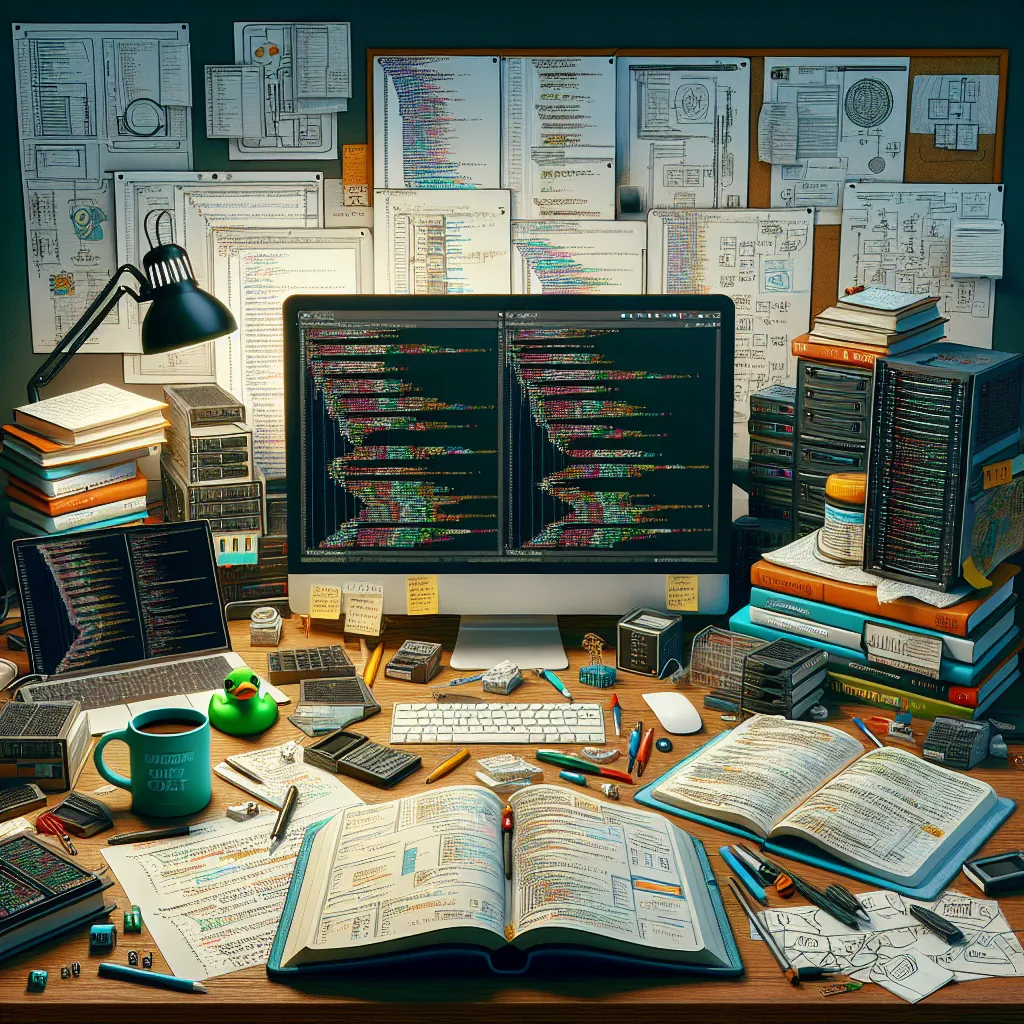Optimalizace výkonu serverů pomocí Grafany a Promethea: Nastavení a používání
V tomto článku se podíváme na to, jak efektivně monitorovat a analyzovat výkon vaší serverové infrastruktury pomocí Grafany a Promethea. Zjistíte, jak správně nastavit tyto nástroje a jak je efektivně používat pro optimalizaci výkonu serverů.

V dnešní digitální době jsou servery srdcem každého podnikání. Ať už provozujete e-shop, webovou stránku nebo komplexní aplikaci, výkon vašich serverů může rozhodovat o úspěchu nebo neúspěchu. Ale jak víte, zda vaše servery běží tak, jak mají? Jak odhalíte problémy dříve, než ovlivní vaše uživatele? Tady přicházejí na scénu Grafana a Prometheus. Tyto dva nástroje vám umožní nejen monitorovat výkon serverů, ale také analyzovat data tak, aby vám pomohla optimalizovat vaše IT prostředí.
Co jsou Grafana a Prometheus?
Než se dostaneme k tomu, jak nastavit a používat tyto úžasné nástroje, pojďme si říct, co vlastně jsou. Prometheus je systém pro sledování a upozorňování, který shromažďuje metriky z různých zdrojů a ukládá je v časové řadě. Je navržen tak, aby byl škálovatelný a flexibilní, což znamená, že zvládne i velké množství dat. Na druhé straně je Grafana vizualizační nástroj, který vám umožňuje vytvářet interaktivní panely pro analýzu metrik shromážděných v Prometheu.
Proč používat Grafanu a Prometheus?
Použití těchto dvou nástrojů má mnoho výhod. Pomocí Promethea můžete sledovat různé aspekty výkonu vašich serverů – od využití CPU a paměti až po latenci sítě a dostupnost služeb. A díky Grafaně můžete všechny tyto data krásně vizualizovat v reálném čase. To znamená, že nejenže budete mít přehled o aktuálním stavu vašich serverů, ale budete také schopni identifikovat trendy a vzory v datech.
Jak začít s instalací?
Pokud máte chuť se do toho pustit, první věc, kterou potřebujete udělat, je stáhnout si Prometheus a Grafanu. Oba nástroje jsou open-source a zdarma k dispozici. Na oficiálních stránkách Prometheus a Grafana najdete jednoduché pokyny pro instalaci.
Instalace Promethea
- Stáhněte si balík: Vyberte si verzi podle vašeho operačního systému.
- Rozbalte soubor: Po stažení rozbalte soubor do vybraného adresáře.
- Konfigurace: Otevřete konfigurační soubor
prometheus.yml, kde nastavíte cílové servery pro sledování. - Spuštění: Spusťte Prometheus příkazem
./prometheus --config.file=prometheus.yml.
Instalace Grafany
- Stáhněte si balík: Opět si vyberte verzi podle vašeho operačního systému.
- Rozbalte soubor: Rozbalte soubor do preferovaného adresáře.
- Spuštění: Spusťte Grafanu příkazem
./bin/grafana-server web. - Přístup do rozhraní: Otevřete webový prohlížeč a přejděte na
http://localhost:3000, kde se můžete přihlásit s výchozími údaji (admin/admin).
Nastavení datových zdrojů v Grafaně
Jakmile máte obě aplikace spuštěné, dalším krokem je propojení Grafany s Prometheem jako datovým zdrojem.
- V rozhraní Grafany klikněte na možnost „Data Sources“.
- Zvolte „Add data source“ a vyberte „Prometheus“.
- Zadejte URL pro váš běžící Prometheus (např.
http://localhost:9090). - Uložte změny kliknutím na „Save & Test“.
Pokud vše proběhlo správně, měli byste vidět zelenou zprávu „Data source is working!“. Nyní jste připraveni vytvářet panely!
Vytváření dashboardů v Grafaně
Jednou z nejlepších vlastností Grafany je možnost snadno vytvářet vlastní dashboardy podle vašich potřeb:
- Přidejte panely pro různé metriky, jako je využití CPU nebo paměti.
- Vytvořte grafy nebo tabulky pro vizualizaci dat.
- Přizpůsobte si vzhled dashboardu podle vašich preferencí - změňte barvy nebo styl zobrazení.
- Můžete také nastavit upozornění přímo v Grafaně na základě určitých prahových hodnot.
Jak efektivně monitorovat servery?
Nyní, když máte všechno nastaveno, jak tedy efektivně monitorovat výkon vašich serverů? Zde je několik tipů:
- Sledujte klíčové metriky: Sledujte důležité metriky jako CPU usage (využití CPU), memory usage (využití paměti), disk I/O a latenci sítě.
- Automatizujte upozornění: Nastavte automatizovaná upozornění na kritické situace (např. když využití CPU přesáhne 90 %).
- Analyzujte historická data: Sledujte trendy ve výkonnosti serverů během času pomocí historických dat shromážděných v Prometheu.
- Optimalizujte dle výsledků: Na základě analýzy dat upravujte nastavení vašich serverů pro zlepšení výkonu (např. zvýšení kapacity RAM nebo změna konfigurace databáze).
Závěr
Optimalizace výkonu serverů pomocí Grafany a Promethea není jen technická záležitost; je to způsob myšlení o tom, jak efektivně spravovat vaši IT infrastrukturu. Umožňuje vám mít kontrolu nad tím, co se děje na vašich serverech v reálném čase, identifikovat potenciální problémy dříve, než se stanou vážnými poruchami, a přijmout informovaná rozhodnutí o optimalizaci provozu.
Nezapomeňte také sledovat další články na Serverovny.cz týkající se moderních technologií a nástrojů pro správu serverů! Ať už jste nováček nebo zkušený odborník na IT, vždy je co nového se naučit!
Jak integrovat Grafanu s Prometheem na monitorování?
Zdravím všechny, chtěl bych se zeptat, jestli někdo z vás má zkušenosti s integrací Grafany a Prometheus. Chtěl bych mít přehled o tom, jak správně nakonfigurovat Grafanu, aby dokázala využívat data z Prometheus pro monitorování serverů a aplikací. Slyšel jsem, že to je skvělý způsob, jak získat vizualizace v reálném čase a sledovat metriky jako CPU, paměť nebo síťový provoz. Ale upřímně, nevím přesně, kde začít. Jaké jsou potřebné kroky k nastavení této integrace? Musím mít nějaké speciální plu...
Číst otázku dáleZobrazit odpovědi na otázkuJak nastavit Prometheus pro sledování výkonu serveru?
Zdravím všechny, chtěl bych se zeptat, jakým způsobem je možné nastavit Prometheus pro monitorování výkonu mého serveru. Slyšel jsem, že je to skvělý nástroj na sběr metrik a že se hodně používá ve světě DevOps, ale mám s tím zatím jen málo zkušeností. Jaké jsou ty základní kroky, které musím udělat, abych mohl začít sledovat využití CPU, paměti a dalších důležitých metrik? Mám nainstalovaný server s Linuxem a zajímalo by mě, jestli existují nějaké speciální konfigurace, které bych měl mít na pa...
Číst otázku dáleZobrazit odpovědi na otázku